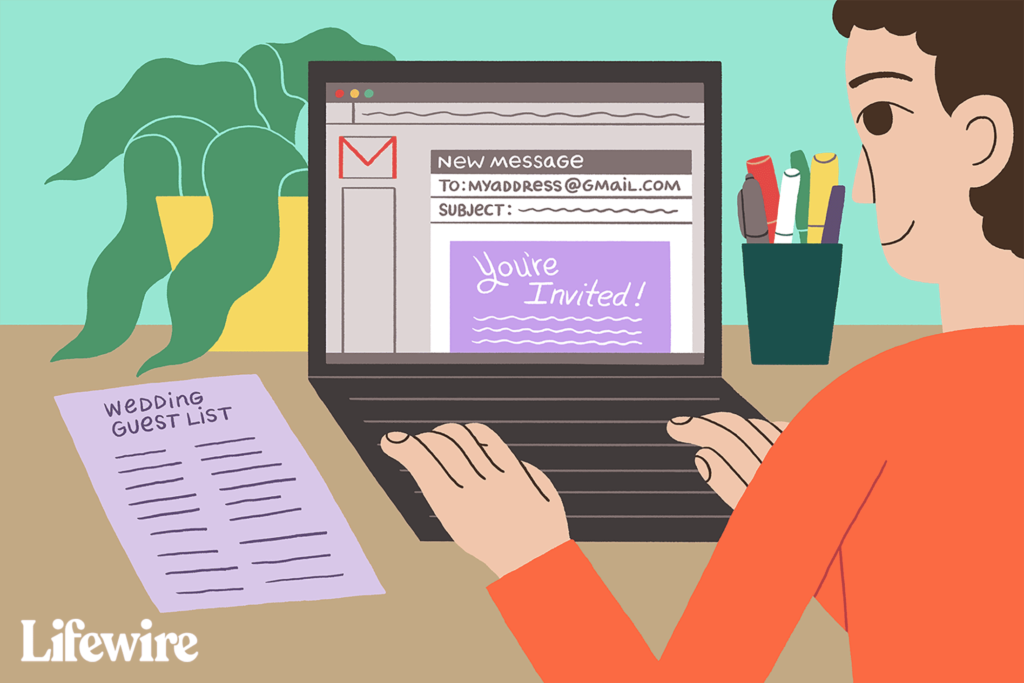
Co je třeba vědět
- Přidejte všechny adresy do Bcc pole. Volitelně můžete přidat svou e-mailovou adresu do Na pole.
- Každý příjemce obdrží e-mail, ale nevidí jména ostatních příjemců, což chrání soukromí všech.
Tento článek vysvětluje, jak odeslat zprávu nezveřejněným příjemcům v Gmailu pomocí Bcc pole.
Jak odeslat e-mail nezveřejněným příjemcům Gmailu
Odeslání zprávy v Gmailu se skrytými všemi e-mailovými adresami:
-
Vybrat Komponovat v Gmailu a zahájit novou zprávu. Můžete také stisknout tlačítko C klávesu zobrazíte okno pro složení zprávy, pokud máte povolené klávesové zkratky Gmailu.
-
V Na pole, zadejte Nezveřejnění příjemci následuje vaše vlastní e-mailová adresa v hranatých závorkách. Například: Nezveřejnění příjemci
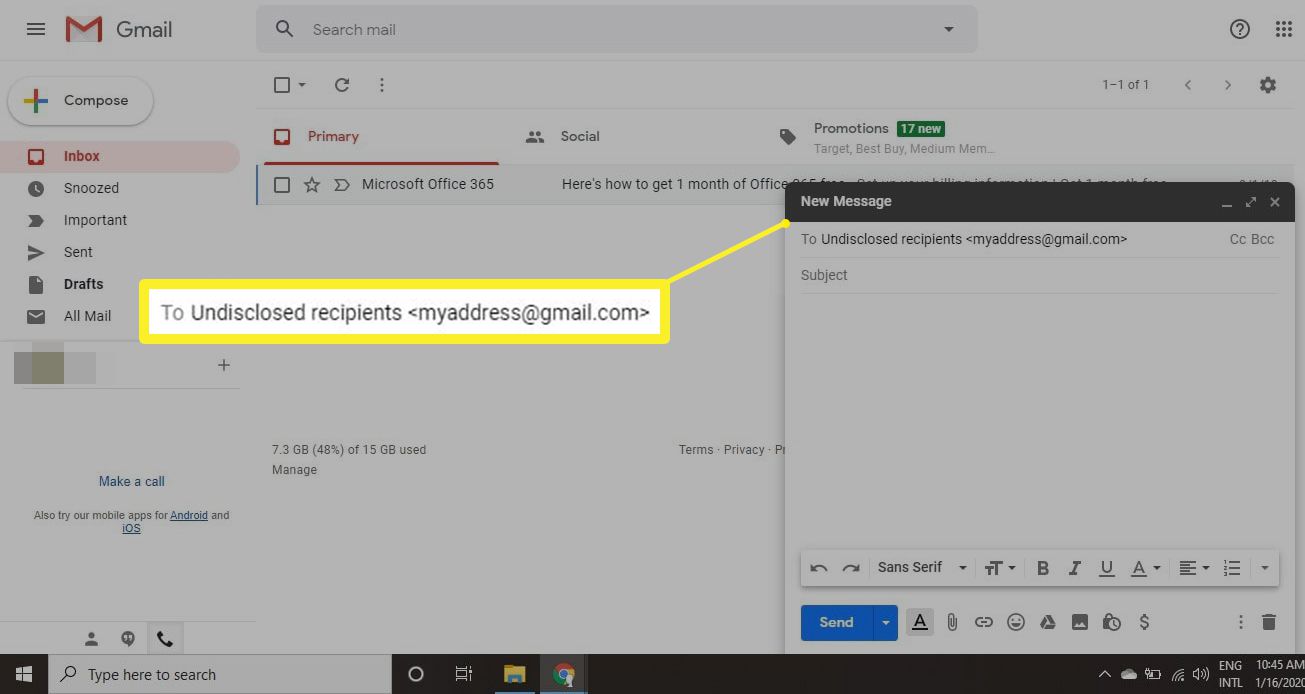
-
Vybrat Bcc. Pokud pole Skrytá nevidíte, klikněte na Bcc v pravém horním rohu zprávy, kterou jste vytvořili. Můžete také použít klávesovou zkratku Gmailu Ctrl + Shift + B (Windows) nebo Command + Shift + B (Mac) pro zobrazení pole Skrytá kopie.
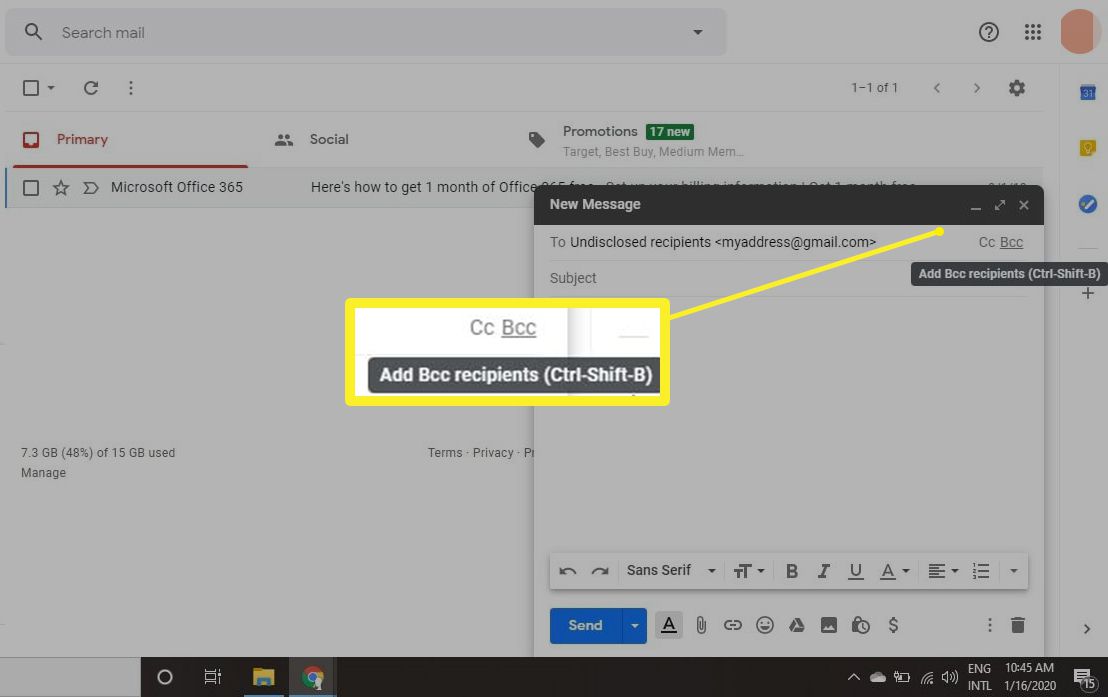
-
Do pole zadejte e-mailové adresy všech příjemců Bcc pole. Více příjemců e-mailu musíte oddělit čárkou.
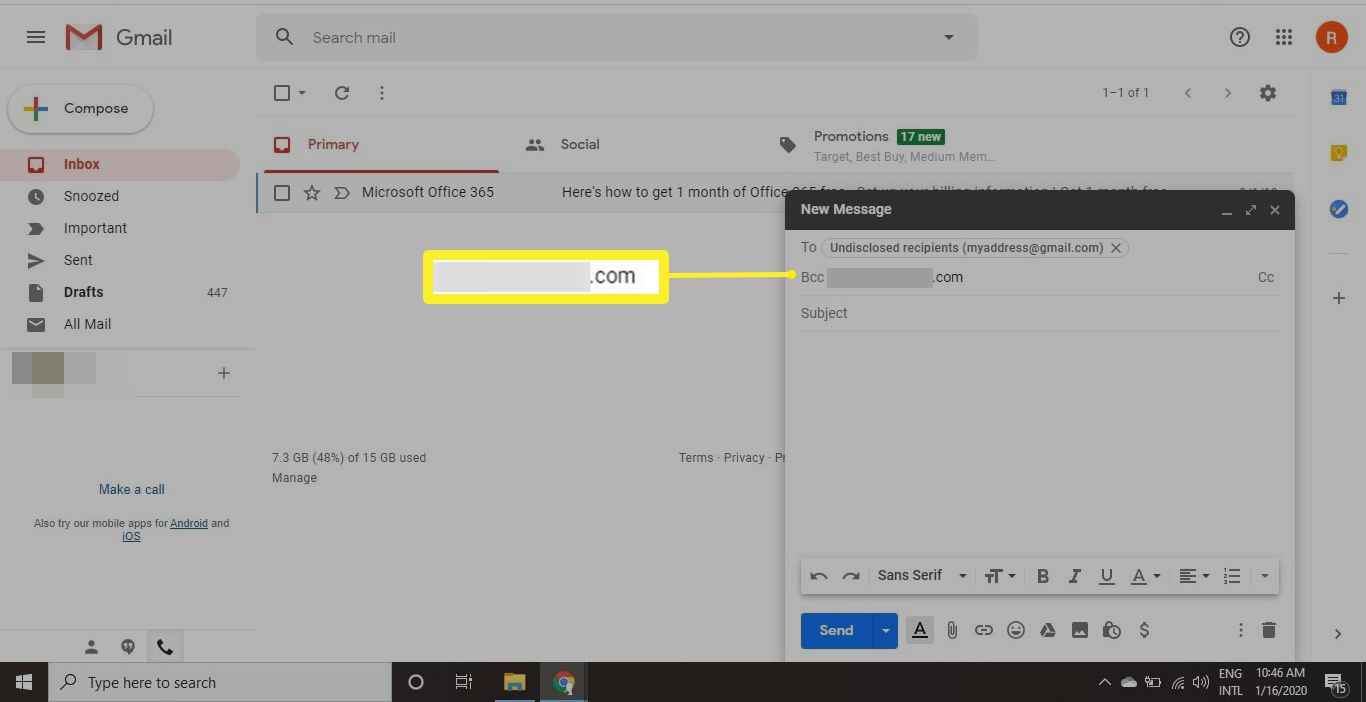
-
Napište zprávu a uveďte předmět e-mailu a poté vyberte Poslat. Formátování textu můžete přidat pomocí panelu nástrojů v dolní části okna pro psaní.
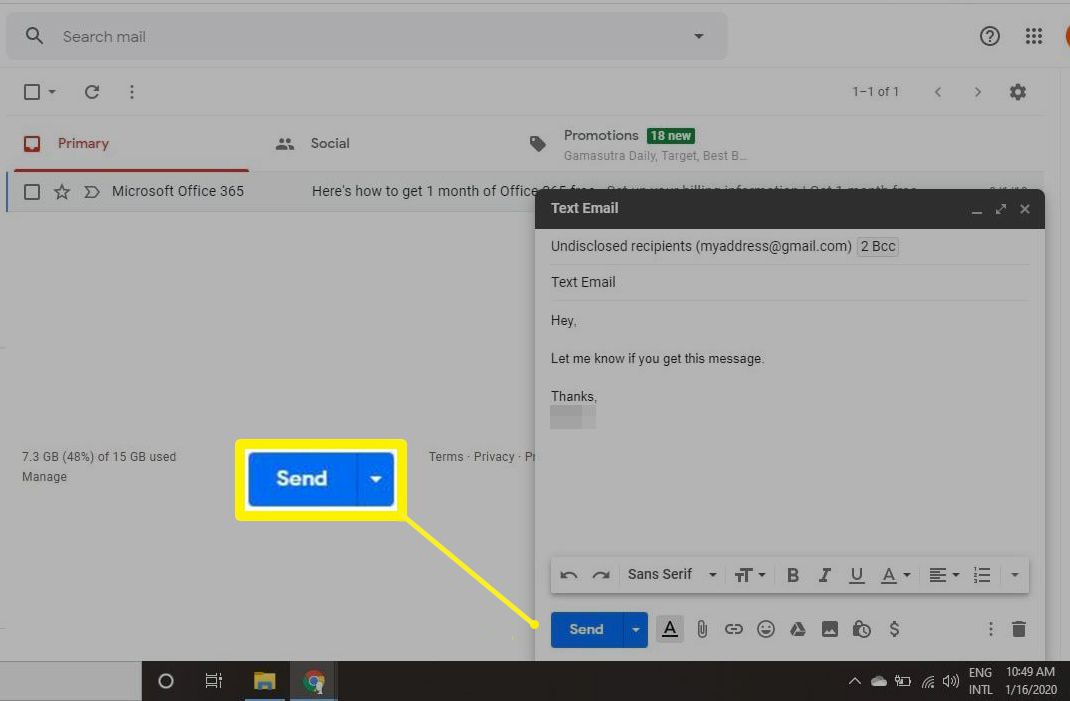
Jak vytvořit e-mailovou skupinu v Gmailu
Pokud často posíláte zprávy stejné skupině příjemců, zvažte vytvoření e-mailové skupiny v Gmailu:
-
Otevřete Kontakty Google a zaškrtněte políčko vedle každého kontaktu, který chcete zahrnout do skupiny.
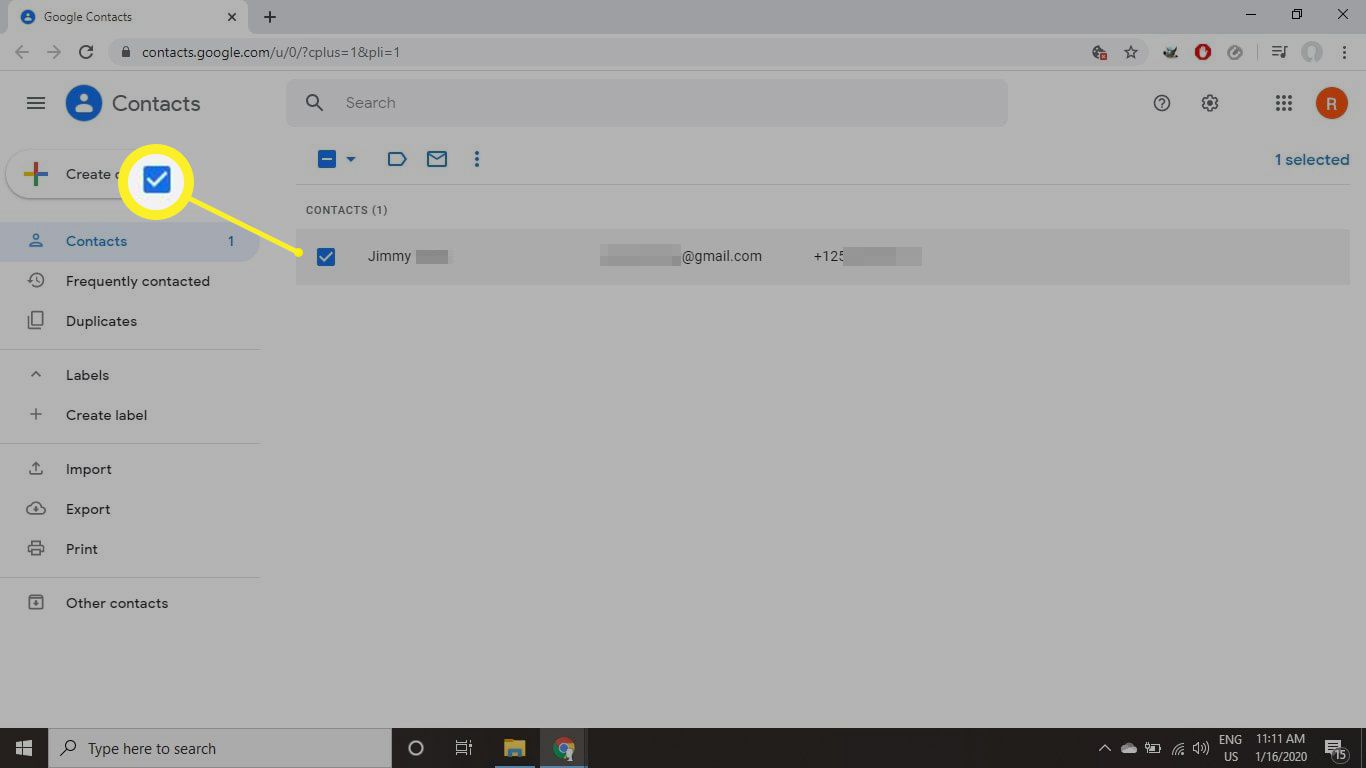
-
Stiskněte tlačítko štítku nad seznamem a poté vyberte Vytvořit Označení v postranním panelu.
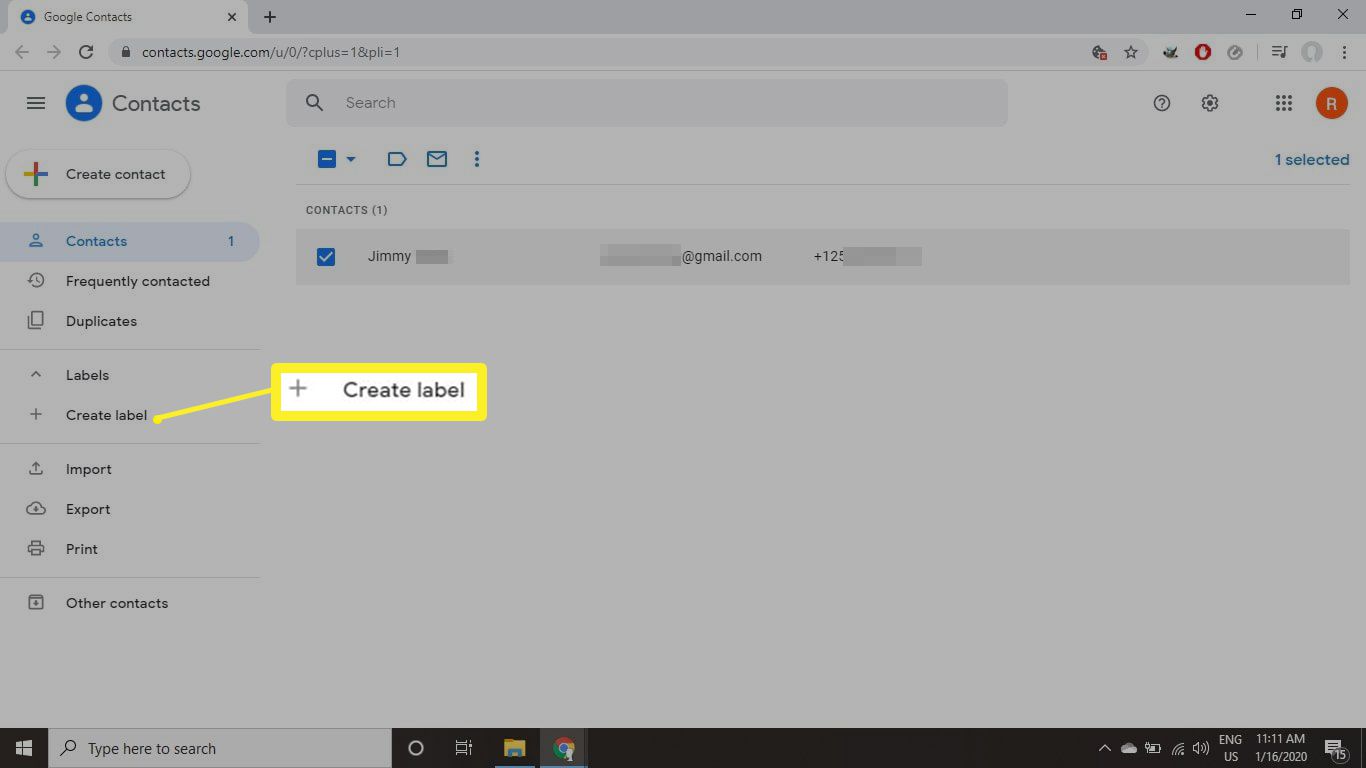
-
Zadejte název nové skupiny a vyberte Uložit.
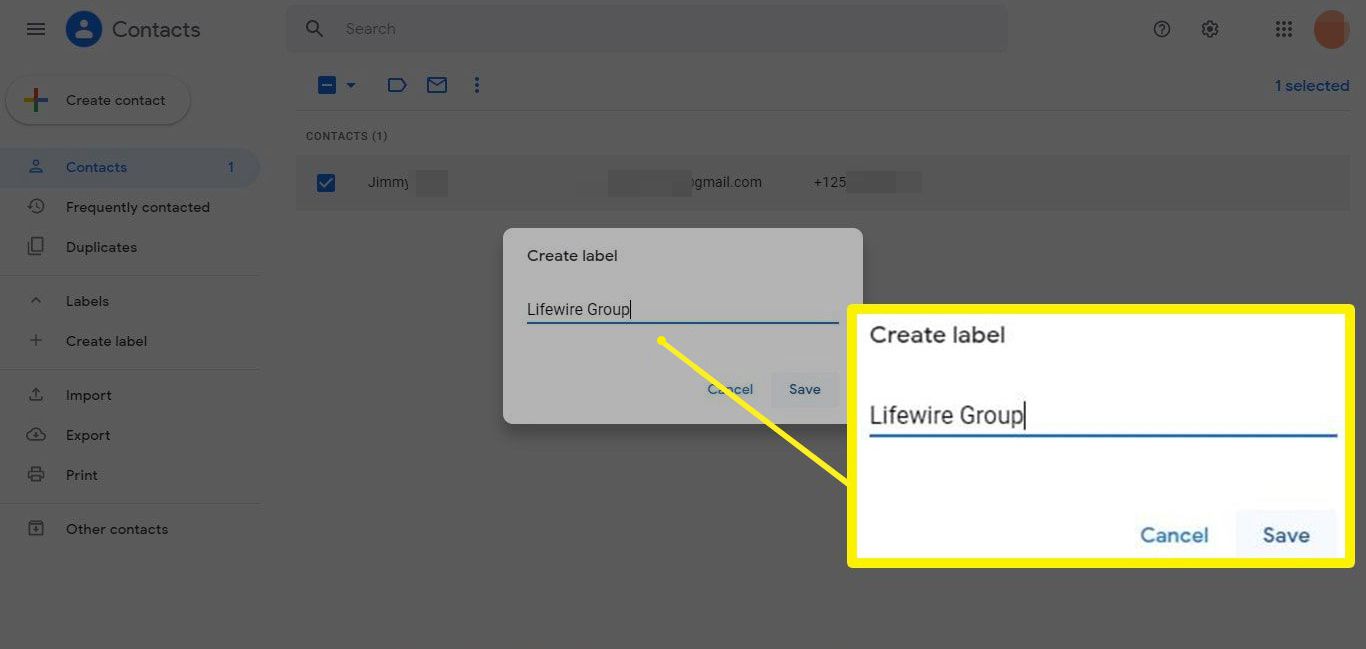
-
Chcete-li do skupiny přidat více kontaktů, vyberte kontakty a poté vyberte ikonu Označení ikona a vyberte skupinu.
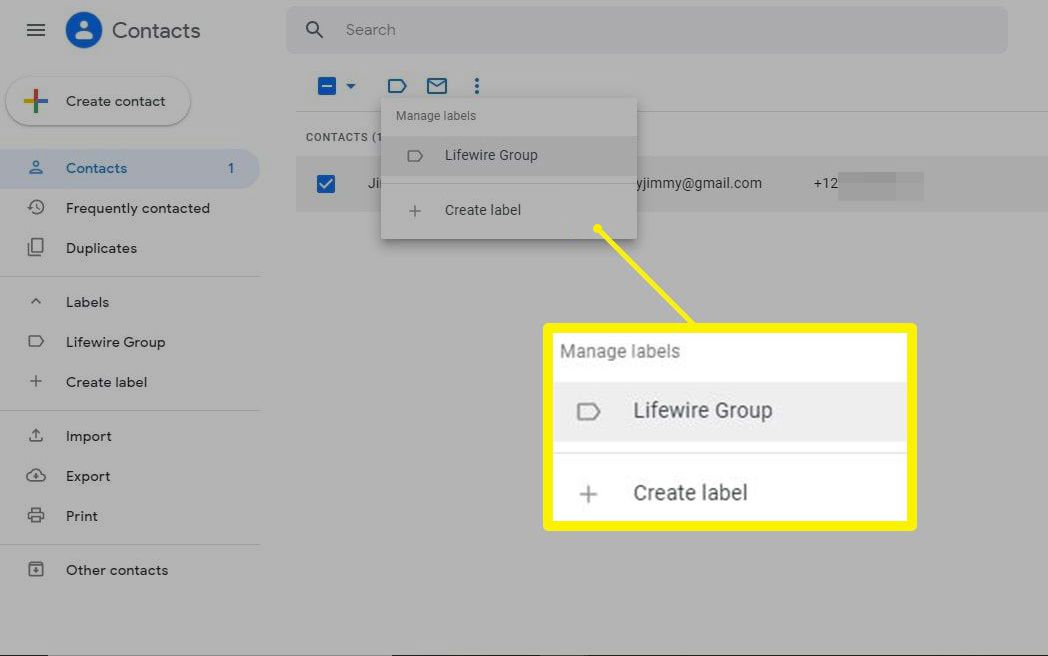
-
Vedle názvu skupiny se zobrazí značka zaškrtnutí. Vybrat Aplikovat přidáte kontakty do skupiny.
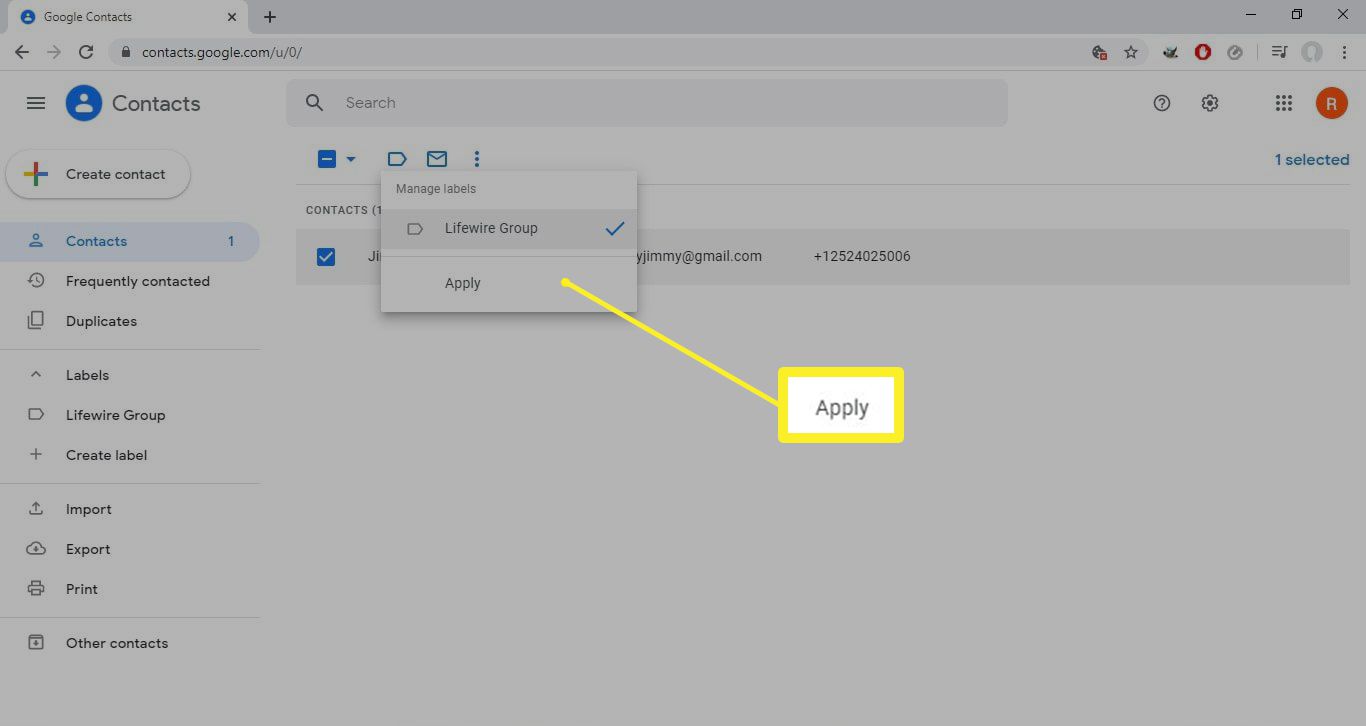
Při psaní e-mailu zadejte do pole název nové skupiny Bcc pole. Gmail vyplní pole celým jménem a nikdo ve skupině neuvidí adresy žádných dalších příjemců. Pokud chcete, aby všichni příjemci věděli, kdo další dostává zprávu, přidejte na začátek poznámku se seznamem všech příjemců minus jejich e-mailové adresy.
Žádné hromadné rozesílání
Tyto metody nemůžete použít pro velké poštovní zásilky. Podle Google je bezplatný Gmail určen pro osobní použití, nikoli pro hromadnou poštu. Pokud se pokusíte přidat velkou skupinu příjemců do pole Skrytá kopie, může dojít k selhání celého odesílání.
A co Odpovědět všem?
E-mailové adresy v poli Skrytá kopie jsou pouze kopie e-mailů. Pokud se příjemce rozhodne odpovědět, může odpovědět pouze na adresy uvedené v polích Komu a Kopie. Z tohoto důvodu je Skrytá kopie skvělým způsobem, jak zastavit řetězec odpovědí na všechny, než začne.